Es gibt viele Online-Dienste oder Desktop-PDF-Tools, mit denen PDF-Dateien in Word auf dem Computer konvertiert werden können. Wenn Sie jedoch eine PDF auf dem iPhone in Word konvertieren möchten, zeigen wir Ihnen hier wie dies geht.
Wie man PDF auf dem iPhone in Word konvertieren kann
Mit LightPDF
LightPDF ist ein sehr praktischer online PDF-zu-Word-Konverter für iPhone, mit dem Sie PDF in Word, PPT, PNG, JPG und in andere Formate konvertieren können. Sie können auch verschiedene Office-Dateiformate wie Word, PPT, Excel usw. in PDF konvertieren. Darüber hinaus enthält es viele nützliche PDF-Tools, mit denen Sie PDF signieren, zusammenführen, teilen, entsperren oder schützen können.
Es gibt keine Einschränkungen hinsichtlich der Dateigröße, Nutzungsdauer oder Häufigkeit. Sie müssen nur Ihre Datei hochzuladen, diese konvertieren und dann herunterladen.
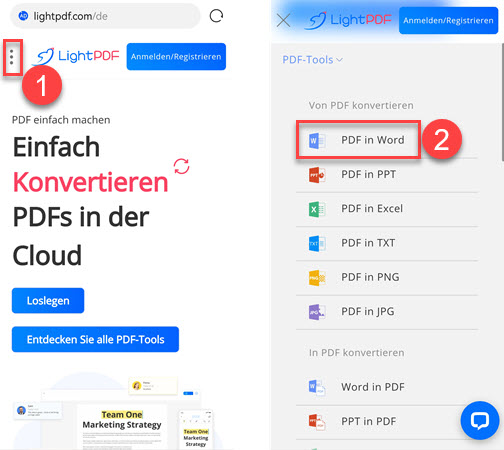
Führen Sie die folgenden Schritte aus, um PDF auf dem iPhone in Word konvertieren zu können.
Schritt 1: Dateien zum Konvertieren finden
Öffnen Sie Safari auf Ihrem iPhone, gehen Sie auf die offizielle Website von LightPDF. Tippen Sie oben links auf das drei Punkte und wählen Sie „PDF in Word“, klicken Sie auf „Dateien wählen“. Als nächstes tippen Sie unten auf den Tab „Durchsuchen“, wenn Sie die PDF-Datei nicht im Tab „Neueste“ sehen können. Von dort aus können Sie die PDF-Datei in den verschiedensten Ordnern durchsuchen, einschließlich Mein iPhone, iCloud Drive und weitere.
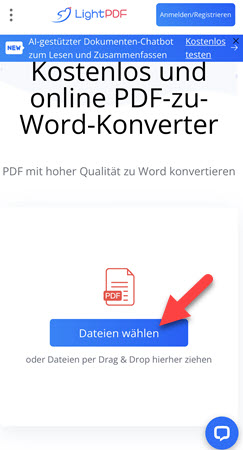
Schritt 2: Konvertieren von PDF in Word mit LightPDF
Wählen Sie die PDF-Datei aus, die Sie konvertieren möchten. Das Online-Tool hilft Ihnen, die Datei automatisch hochzuladen und zu verarbeiten. Warten Sie einfach eine Weile, und Ihre Datei wird erfolgreich in Word konvertiert. Tippen Sie auf das Download-Symbol, um die Word-Datei auf Ihr iPhone herunterzuladen.
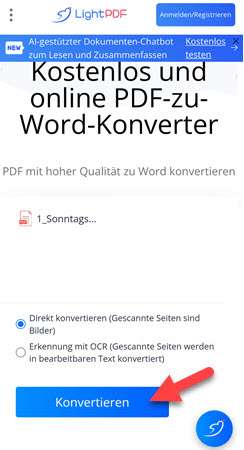
Zusätzliche Tipps für Benutzer von iOS 10 und früheren Versionen
Wenn Sie iOS 10 oder eine niedrigere Version verwenden, müssen Sie die PDF-Datei zuerst in der iCloud Drive speichern, um sie für die Konvertierung auszuwählen. Sobald Sie dies getan haben, können Sie die Option „PDF in Word“ wählen, klicken Sie auf „DATEIEN WÄHLEN“ -> „iCloud Drive“ und wählen Sie die Datei aus. Warten Sie bis die Datei konvertiert wird und laden Sie sie anschließend herunter.
Zusätzlich zur Online-Version hat LightPDF eine mobile Version und Desktop-Version, die mehr Funktionen hat und stabiler ist. Wenn Sie viele PDF-Dateien häufig konvertieren und bearbeiten müssen, empfehlen wir Ihnen, die App zu installieren.
Jetzt haben Sie die Chance, LightPDF-VIP kostenlos zu gewinnen!
Mit Smallpdf
Genau wie auch LightPDF, ist Smallpdf ein Online-Dienst, mit dem Sie PDF-Dateien in Word-, Excel-, PPT- und JPG-Formate konvertieren können. Wie Sie sehen können, sortiert es jede der Funktionen mit einer Registerkarte in einer anderen Farbe. Es ist sehr einfach , die Funktion zu finden, die Sie beim Öffnen der Webseite verwenden möchten.
So konvertiert man PDF in Word über Smallpdf auf dem iPhone:
- Speichern Sie die PDF-Datei auf dem iCloud-Laufwerk Ihres iPhones, indem Sie wie oben gezeigt vorgehen, wenn Sie iOS 10 oder ältere Geräte verwenden. Für iOS 11-Benutzer können Sie diesen Schritt überspringen.
- Öffnen Sie Ihren Browser auf dem iPhone und geben Sie die URL-Adresse von Smallpdf ein.
- Tippen Sie auf Ihrem iPhone auf „Go“. Tippen Sie dann auf „PDF in Word“ > „Datei auswählen“ > „Durchsuchen“ und wählen anschließend die PDF-Datei aus. Lassen Sie den Konverter die Datei hochladen und konvertieren. Tippen Sie anschließend auf das Download -Symbol, um die konvertierte Word-Datei zu speichern.
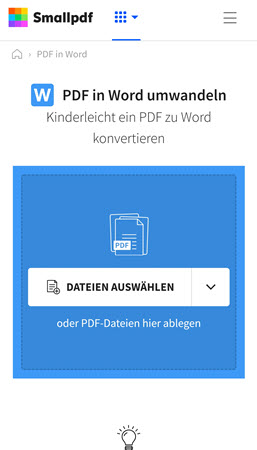
Vergleich der beiden Tools
Wenn Sie ein Erstnutzer sind, werden Sie sehen, dass beide Tools ähnliche Funktionen haben und einfach zu bedienen sind. Dies stimmt allerdings so nicht. LightPDF hat im Gegensatz zum anderen Tool keine Einschränkungen, was bedeutet, dass Sie es uneingeschränkt verwenden können. Smallpdf wird Sie daran erinnern, es zu aktualisieren, wenn Sie es mehr als 2 Mal in einer Stunde verwendet haben. Der monatliche Preis beträgt $ 6 und der jährliche Preis beträgt $ 48. Ansonsten müssen Sie fast eine Stunde warten, um viele weitere Daten zu konvertieren.
Um PDF in Word auf iPad oder iPhone zu konvertieren, sollten Sie besser LightPDF verwenden, falls Sie sich Sorgen um die Sicherheit Ihrer Datei machen. LightPDF löscht die Datei sofort nach der Verwendung.
Kurz gesagt, LightPDF und Smallpdf haben ihre eigenen Vor- und Nachteile. Hoffentlich können Sie das am besten geeignete Tool für sich finden.

Kommentar hinterlassen